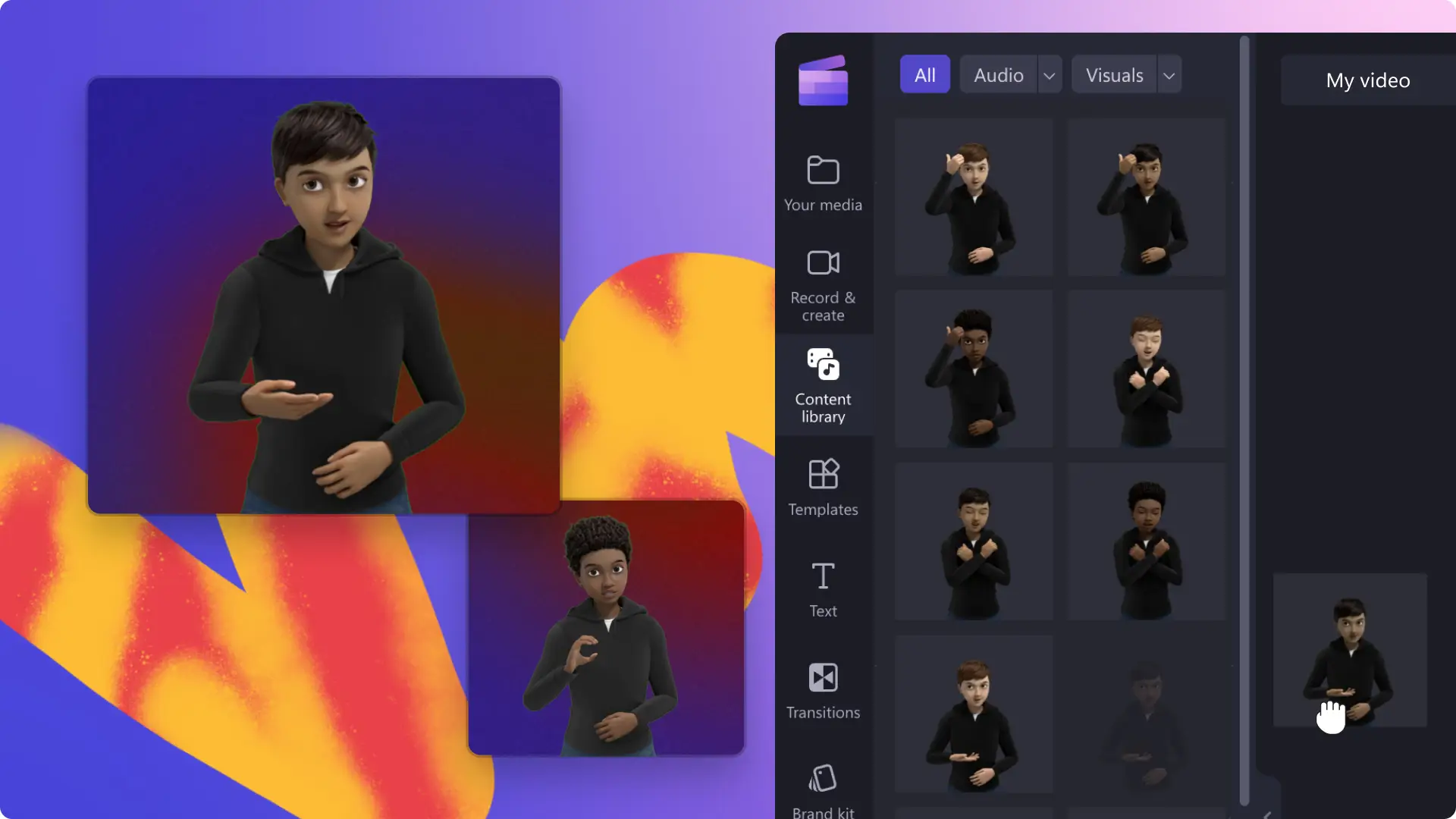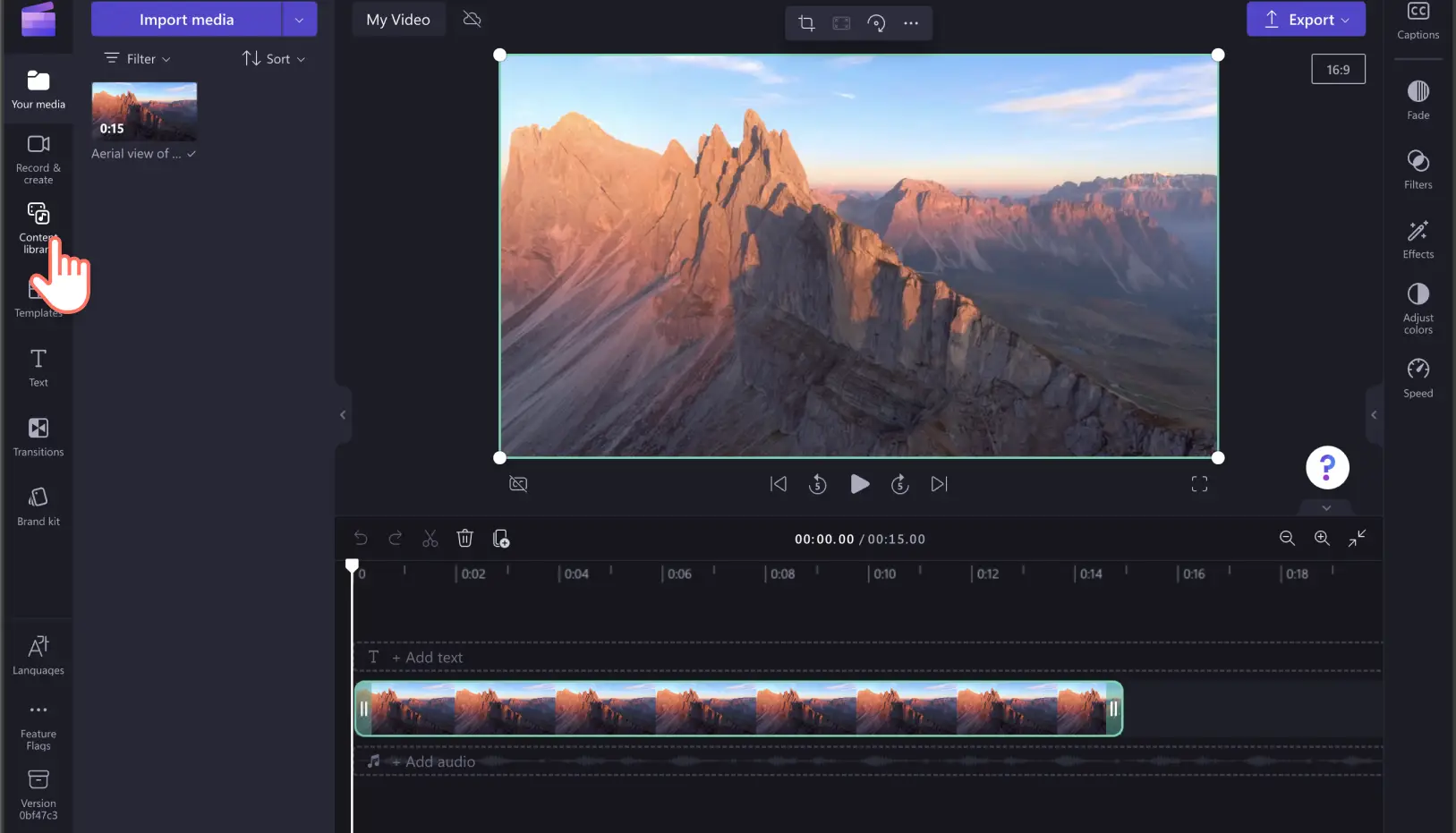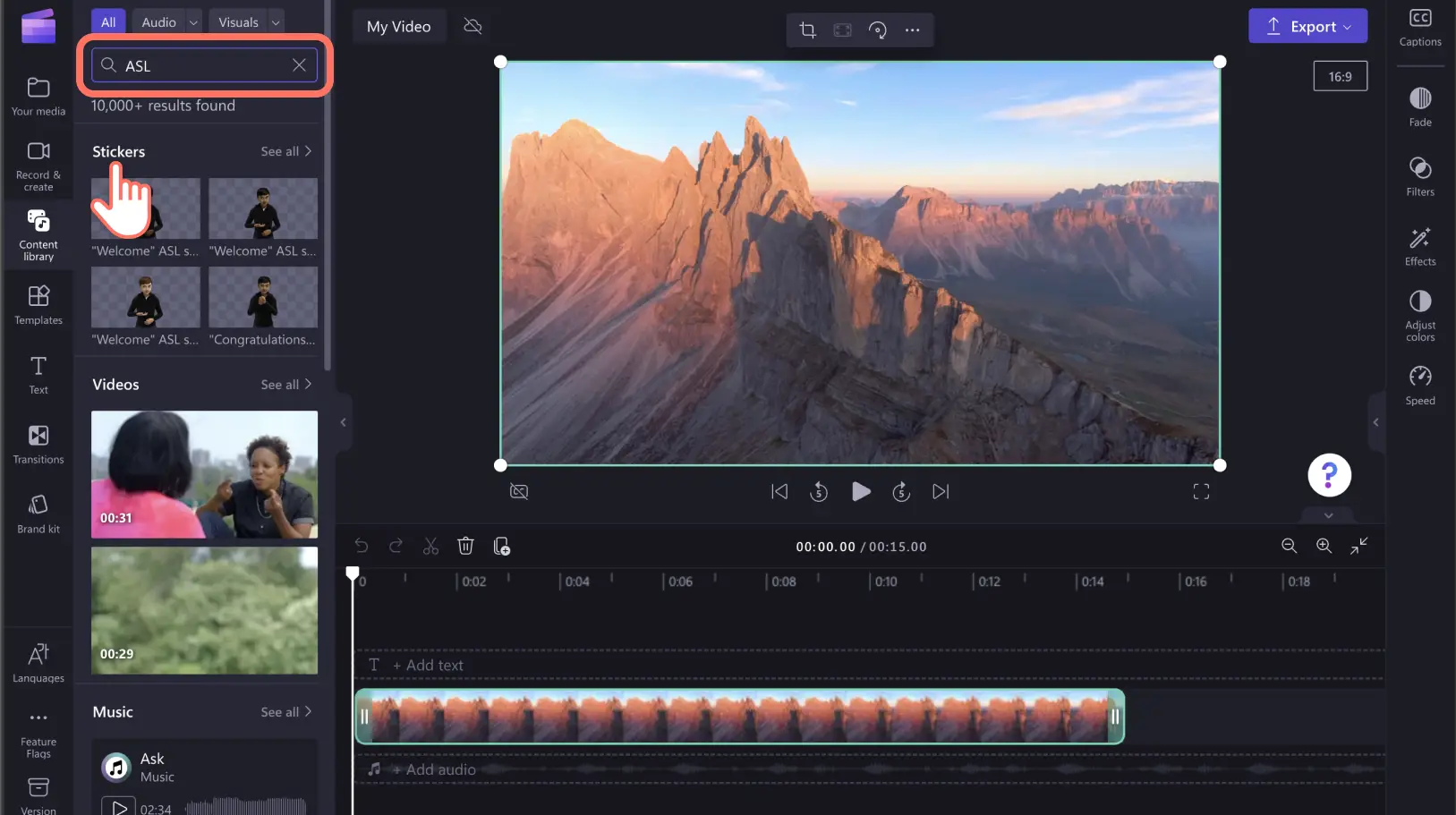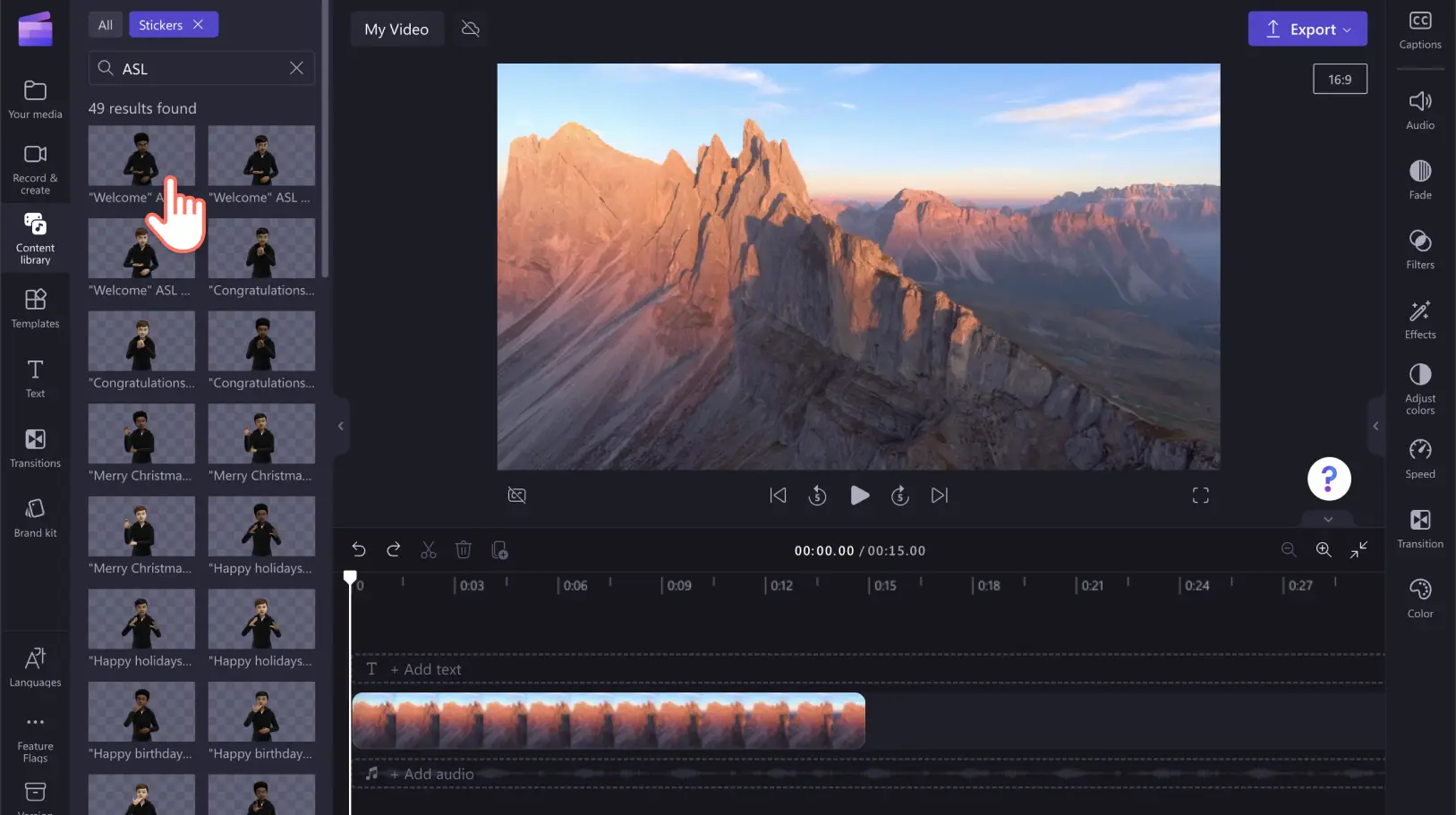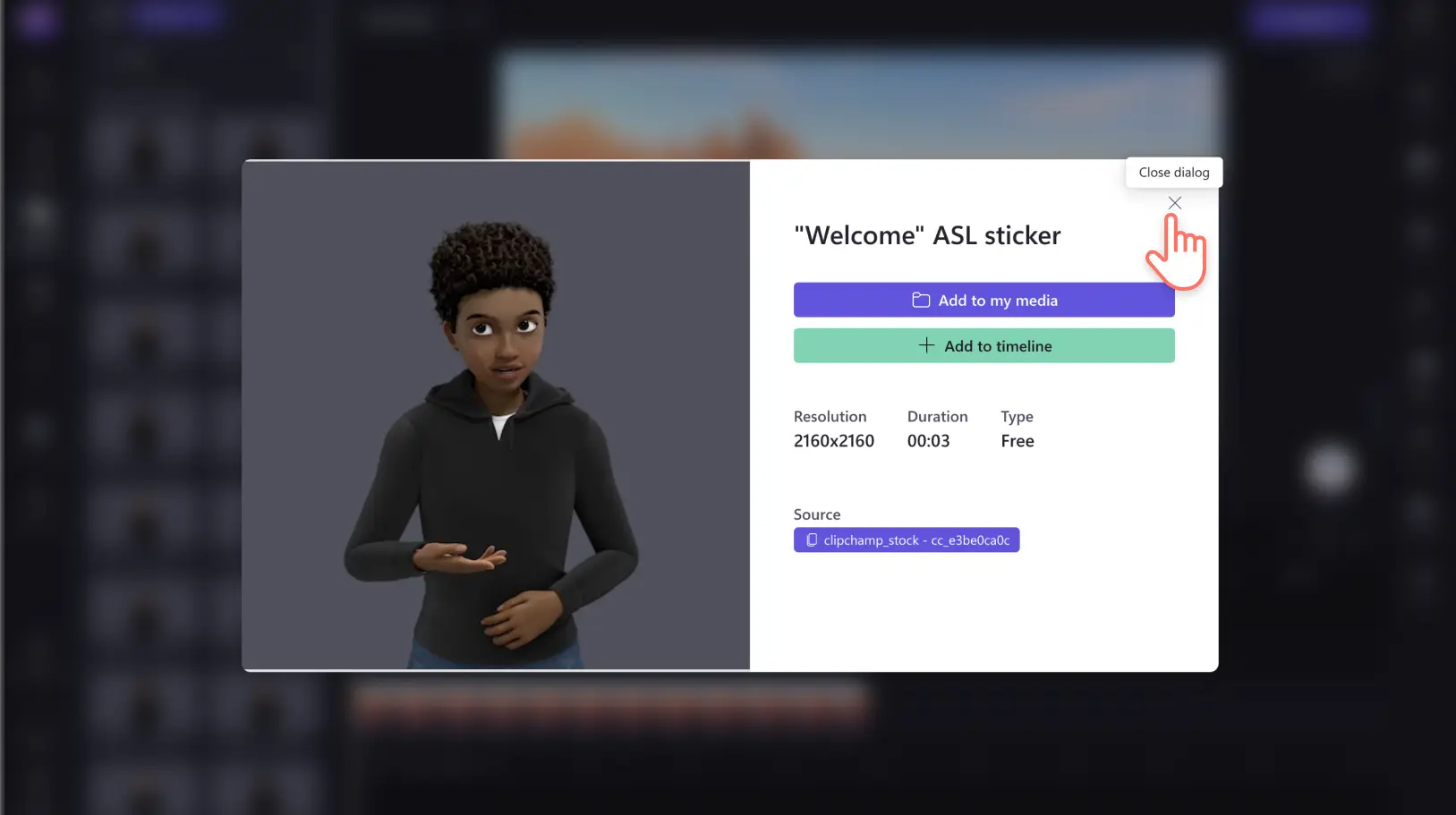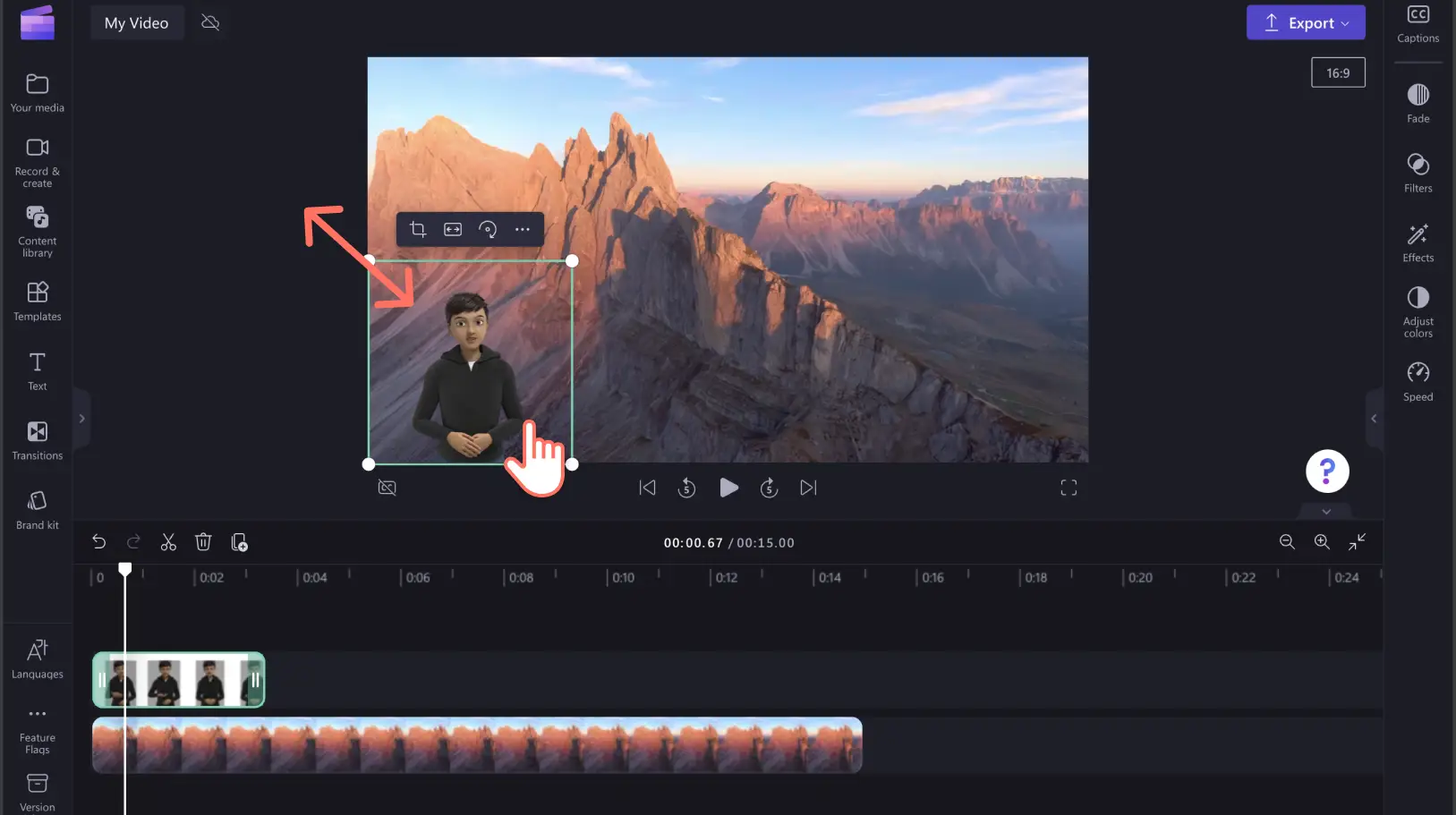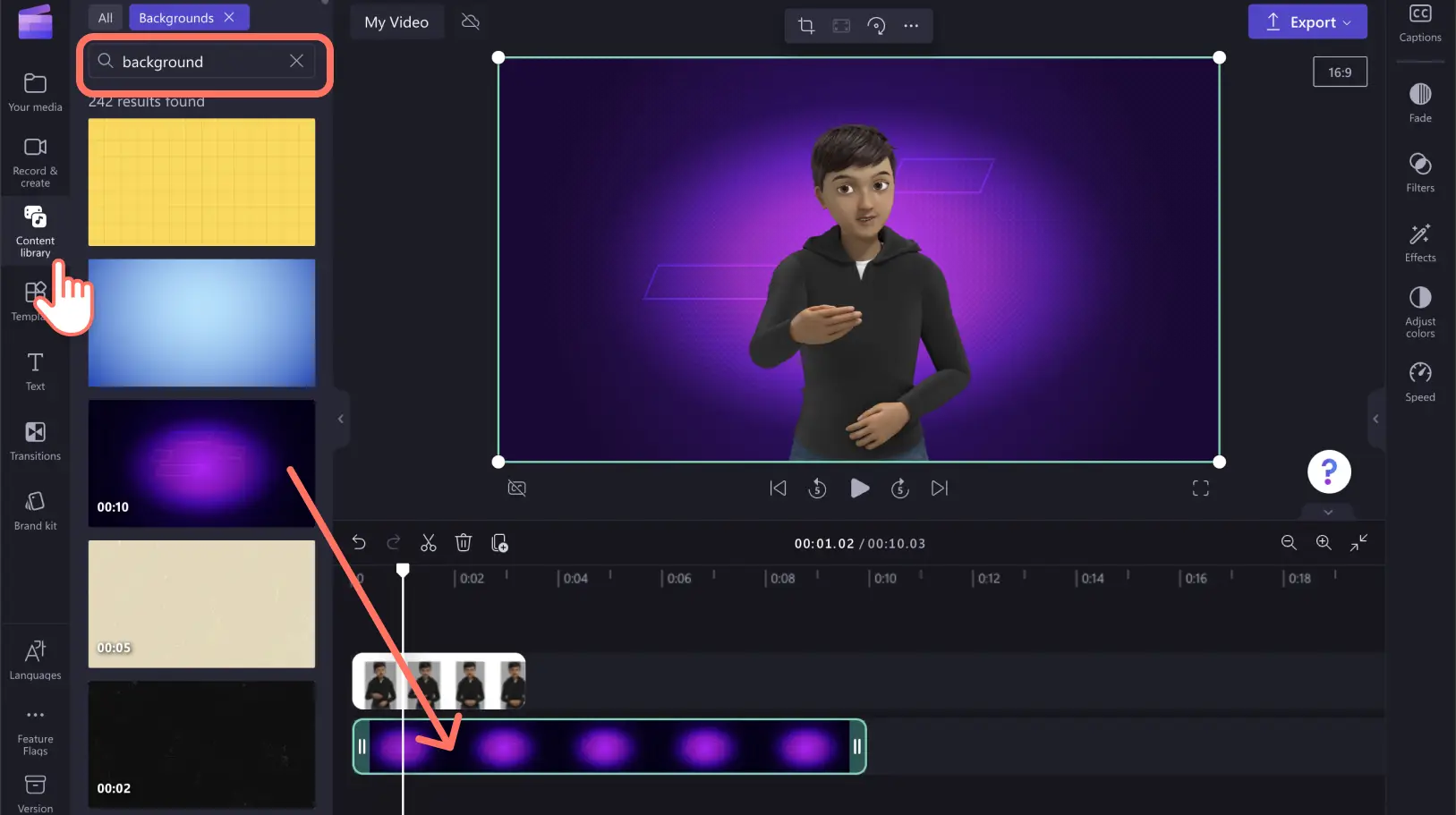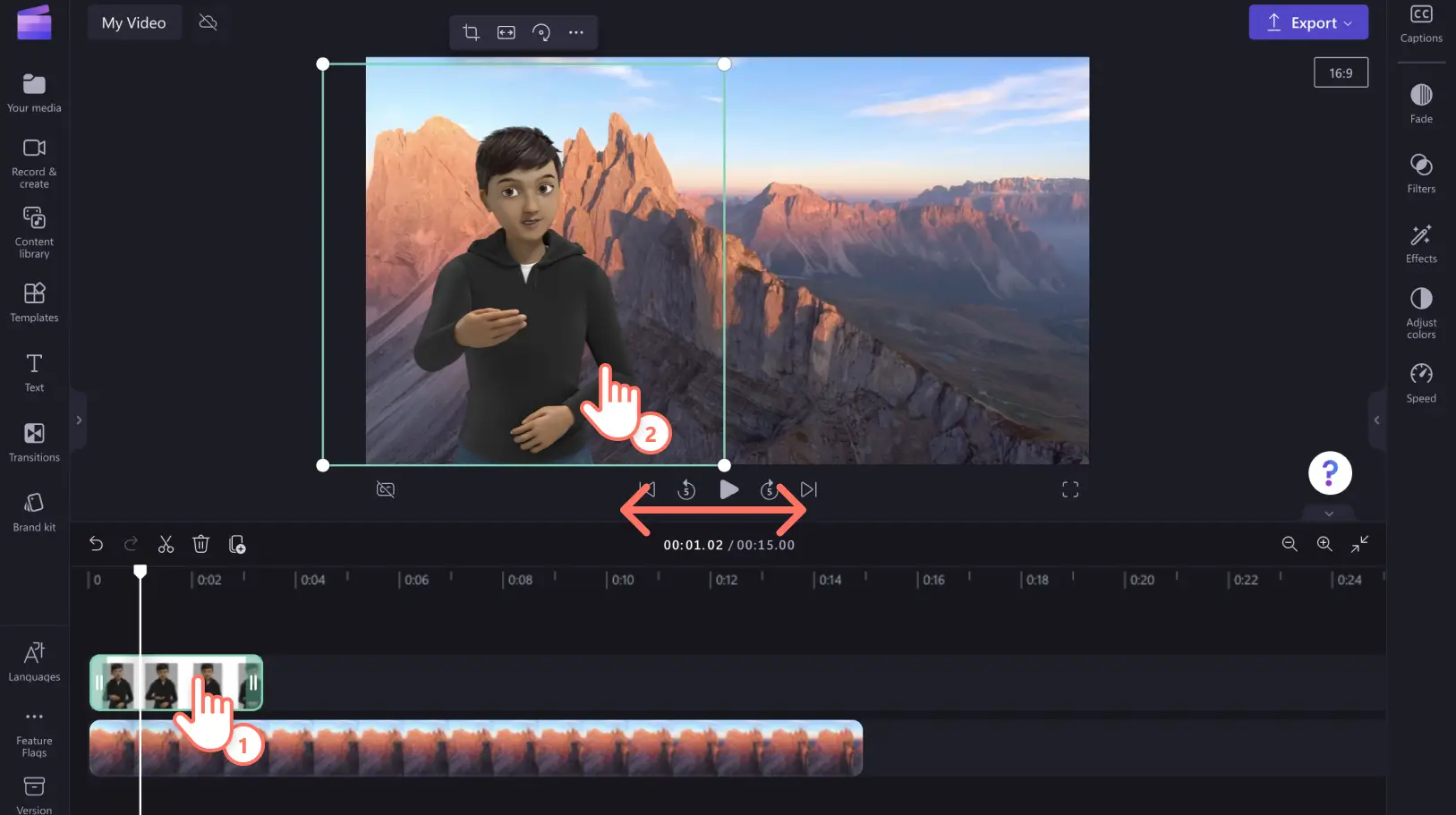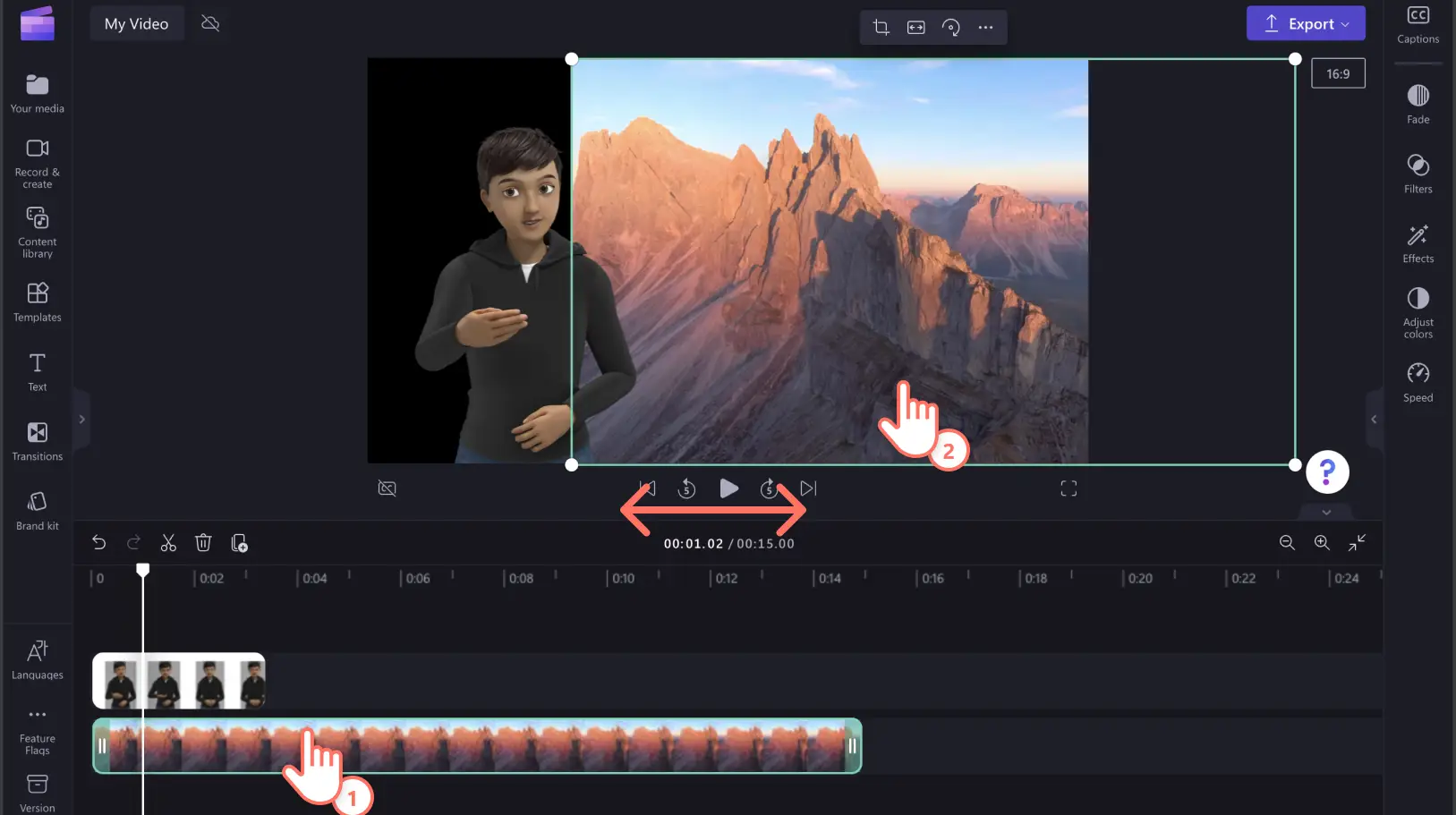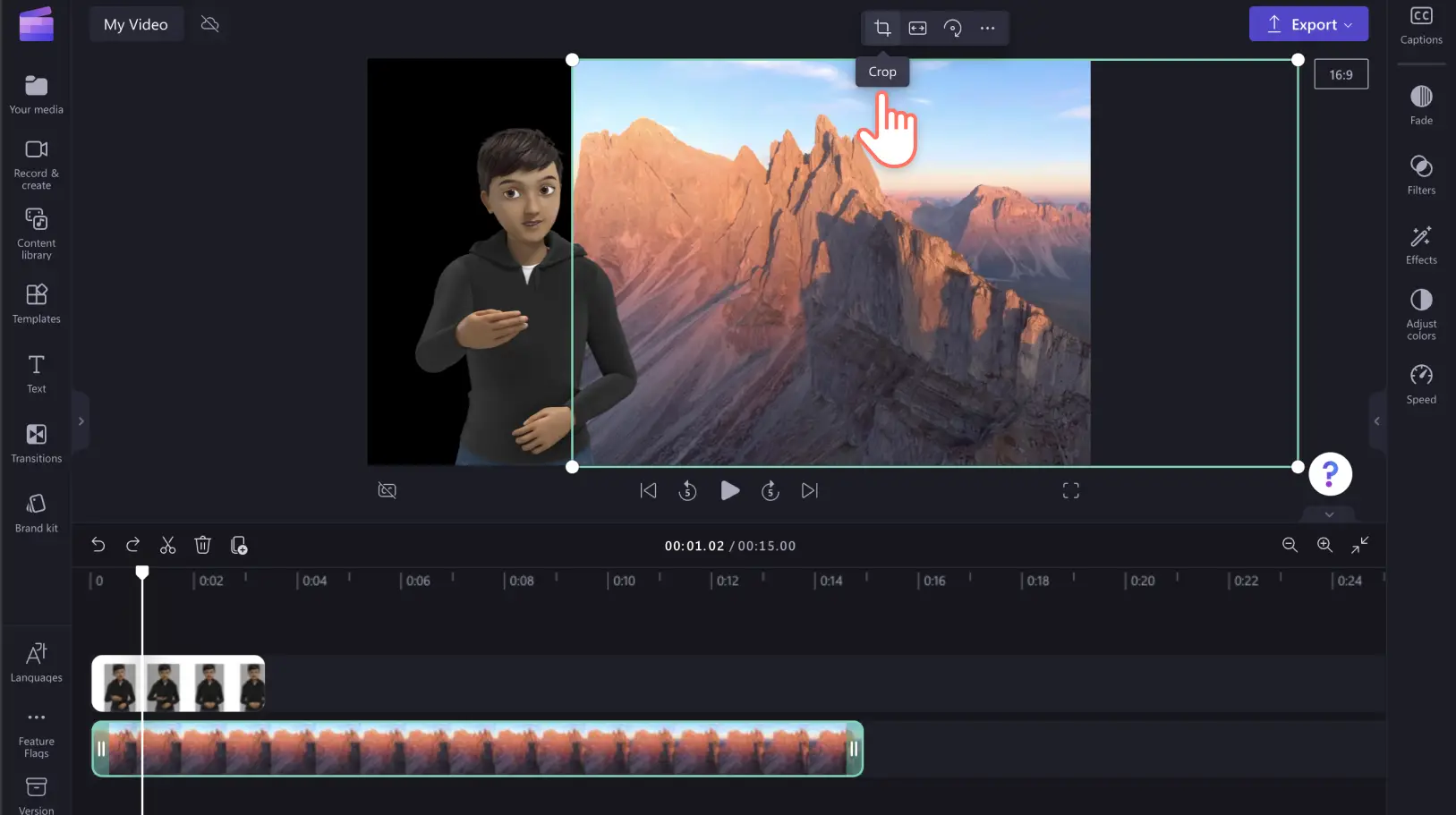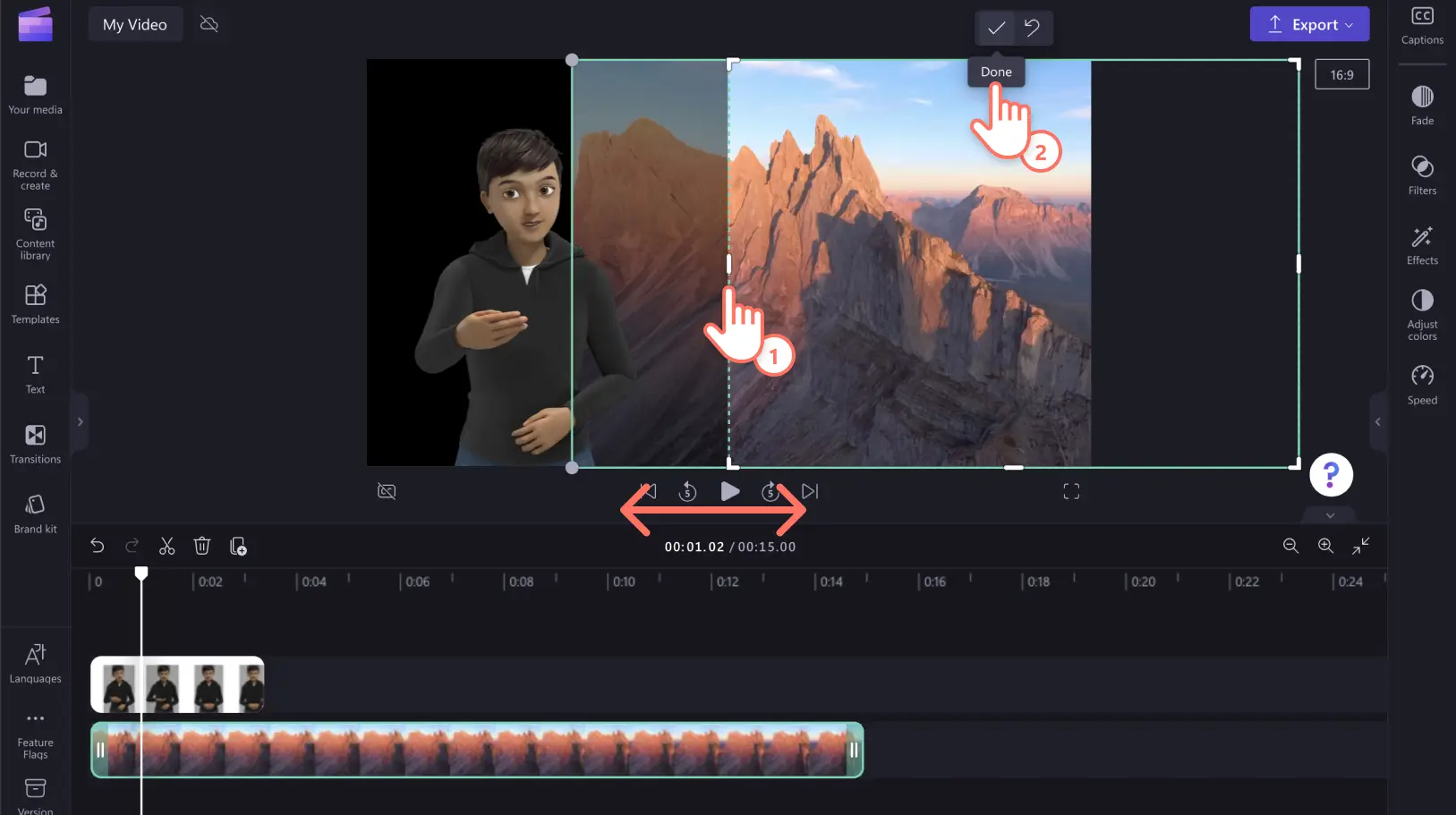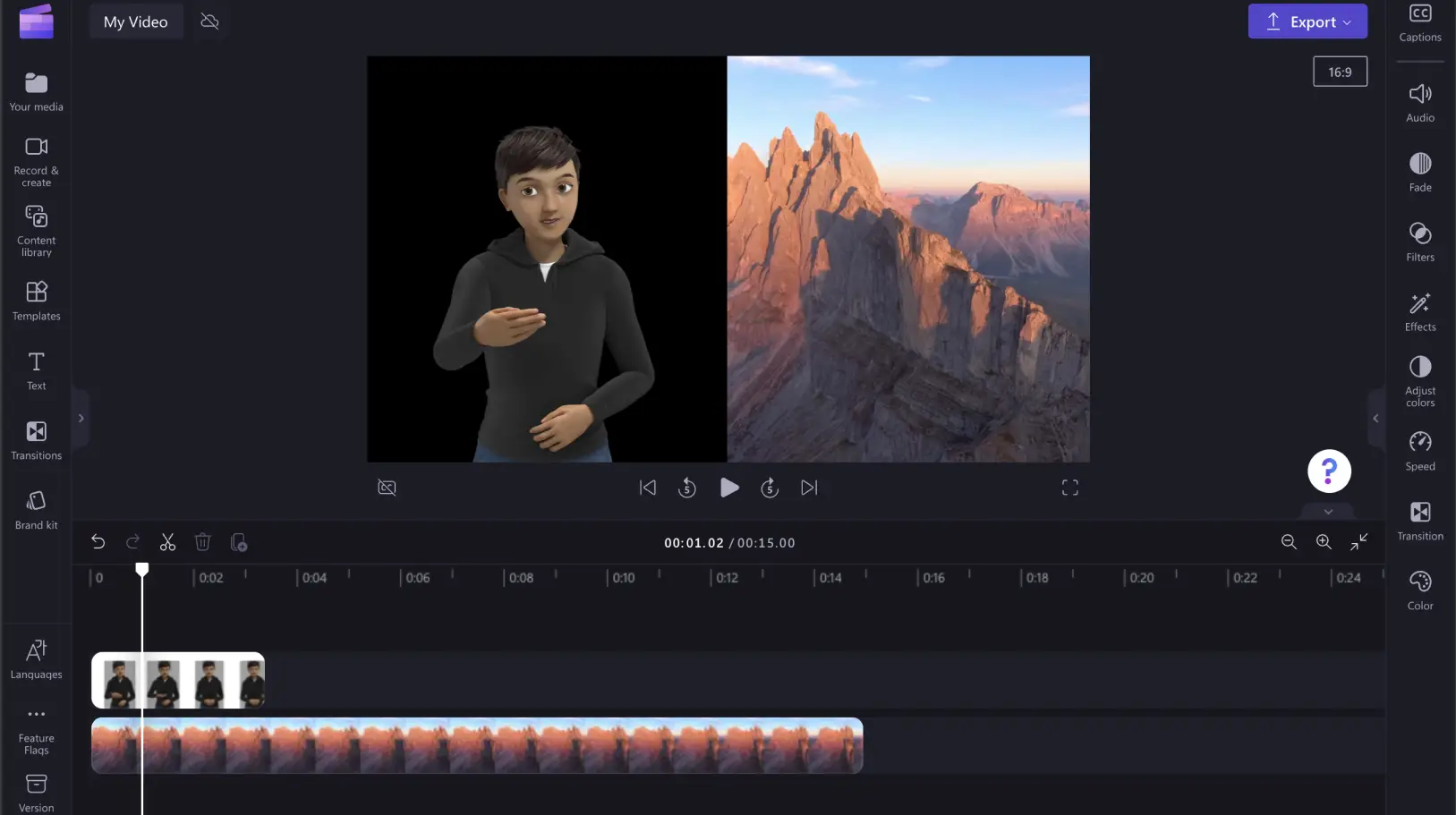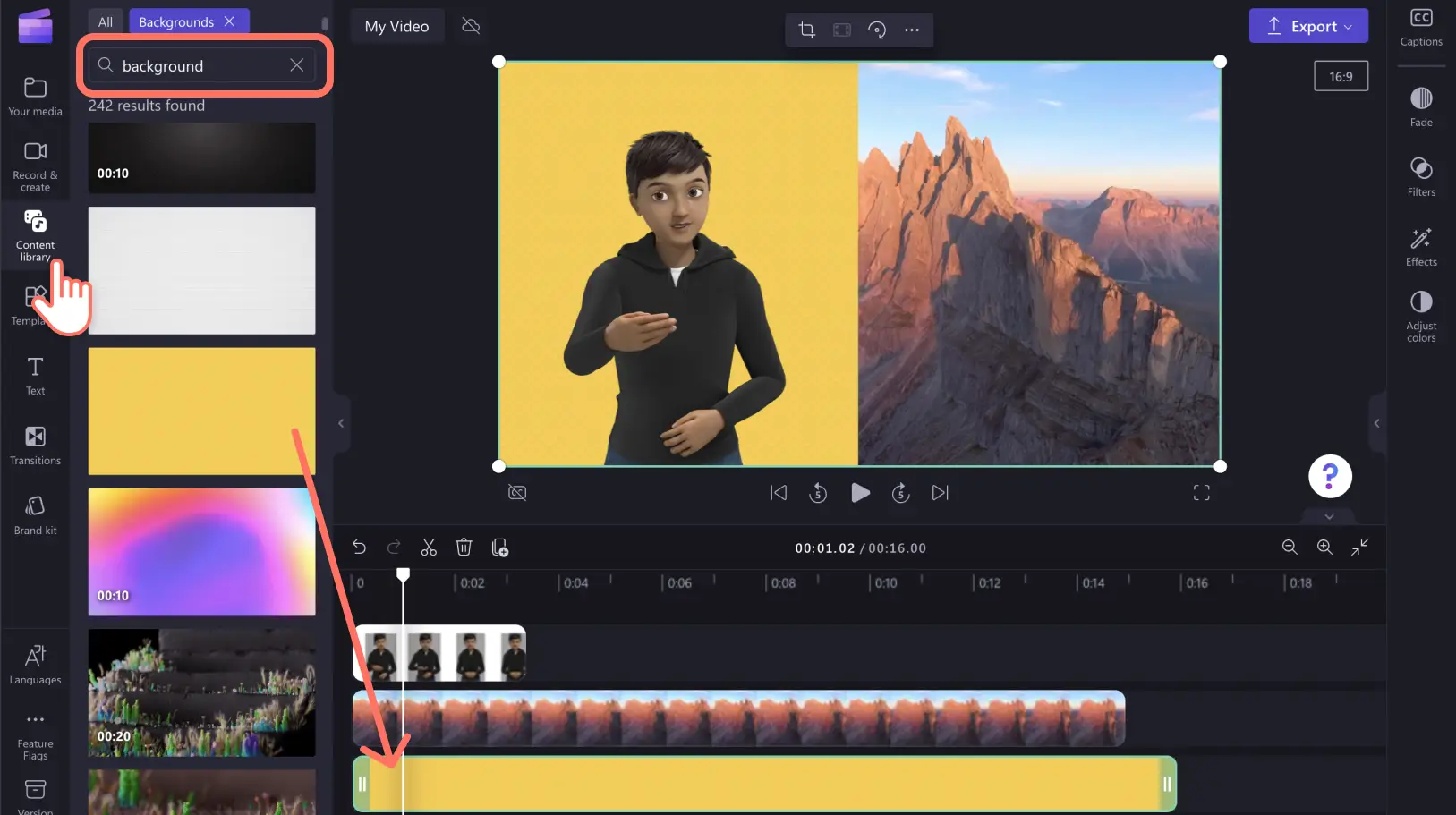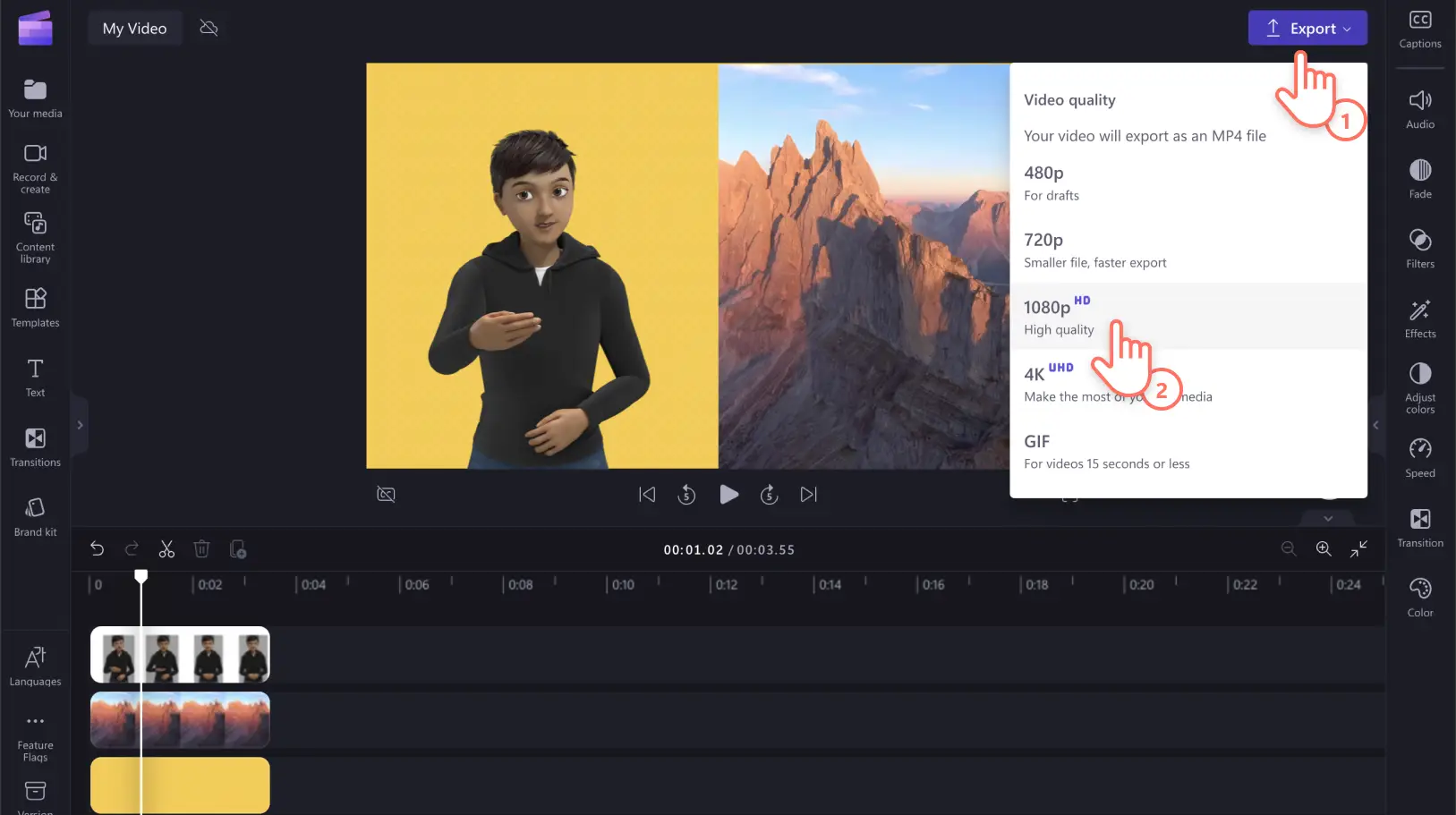Atenție! Capturile de ecran din acest articol sunt din Clipchamp pentru conturile personale. Aceleași principii se aplică și pentru Clipchamp pentru conturile de la locul de muncă sau de la școală.
Pe această pagină
Una dintre prioritățile Clipchamp este ca videoclipurile să fie accesibile. Am lansat subtitrările automate și editarea video de la tastatură, iar acum am creat o nouă serie de stickere video cu limbajul semnelor (ASL) pentru a te ajuta să faci videoclipuri accesibile pentru serviciu, școală sau rețelele de socializare.
Aceste stickere animate cu limbajul semnelor pot fi folosite alături de conținutul video sau ca videoclip de sine stătător, pentru a fi pe înțelesul persoanelor cu deficiențe de auz. Aceste 16 stickere ASL sunt disponibile gratuit pentru toți utilizatorii Clipchamp și vin în trei tonuri ale pielii, pentru a nu discrimina.
Citește mai departe pentru a afla unde poți găsi stickerele ASL și cum le poți folosi pentru a-ți face videoclipurile mai accesibile în Clipchamp.
Cum se folosesc stickerele ASL
Pasul 1. Localizează animațiile cu limbajul semnelor
Pentru a găsi stickerele ASL, fă clic pe fila Bibliotecă de conținut de pe bara de instrumente.
Tastează „ASL” în bara de căutare și alege opțiunea Stickere.
Răsfoiește opțiunile de stickere ASL. Treci cu mouse-ul pe deasupra stickerului pentru a-l previzualiza.
De asemenea, poți face clic pe sticker pentru a-l previzualiza mai mare, după care poți apăsa X în colțul din dreapta sus pentru a închide caseta de dialog.
Pasul 2. Adaugă un sticker ASL la videoclip
Poți adăuga avataruri animate cu limbajul semnelor în videoclipuri în trei moduri și stiluri. Poți folosi un sticker ASL ca suprapunere, clip de sine stătător sau divizând ecranul. Începe prin glisarea și fixarea unui sticker ASL în cronologie.
A) Suprapunere de sticker ASL
Pentru a-ți adăuga stickerul ASL ca suprapunere, glisează-l și fixează-l peste materialul video în cronologie. Mută-l liber prin previzualizarea video pentru a-i găsi locul potrivit. Trage de colțuri pentru a edita dimensiunea suprapunerii stickerului ASL.
B) Clip de sine stătător cu stickerul ASL
Pentru a transforma stickerul ASL într-un clip de sine stătător, adaugă un fundal monocrom în cronologie sub acesta. Fă clic pe fila Bibliotecă de conținut de pe bara de instrumente, apoi pe opțiunea Fundaluri. Glisează și fixează un fundal în cronologie sub stickerul ASL.
C) Stickere ASL cu efect de ecran divizat
Pentru a-ți pune stickerul ASL alăturat unui videoclip, glisează și fixează un videoclip în cronologie sub sticker. Fă clic pe elementul media ASL din cronologie astfel încât să fie evidențiat cu verde. În previzualizarea video, fă clic pe stickerul ASL și glisează-l în partea stângă sau dreaptă a ecranului, centrând elementul media cu ajutorul ghidajului de pe ecran.
Apoi, în același mod, mută celălalt videoclip din cronologie alături de previzualizarea video. În acest caz, mutăm videoclipul în dreapta ecranului.
Ar putea fi nevoie să-ți decupezi videoclipul. Fă clic pe butonul de decupare de pe bara de instrumente flotantă.
Decupează videoclipul spre centrul previzualizării video, glisând ghidajele. Când ești gata să decupezi, fă clic pe Gata.
Acum, videoclipul ar trebui să arate așa.
Adaugă un fundal pentru stickerul ASL dacă vrei să ai o pată de culoare sau un imprimeu în loc de negru. Fă clic pe fila Bibliotecă de conținut, caută „fundal” și fă clic pe opțiunea Fundaluri. Glisează și fixează fundalul ales în cronologie sub clipul video.
Pasul 3. Previzualizează și salvează videoclipul accesibil
Asigură-te că previzualizezi, făcând clic pe butonul de redare. Când sunteți gata să salvați, faceți clic pe butonul de export și selectați o rezoluție video. Pentru cea mai bună calitate, îți recomandăm să salvezi toate videoclipurile la rezoluția de 1080p. Abonații cu plată pot salva la rezoluția video 4K.
Descoperă mai multe modalități de a crea videoclipuri accesibile cu ajutorul generatorului de subtitrări gratuit și explorează cum să creezi o transcriere video. Explorează colecția de stickere animate unice din Clipchamp.
Începe să promovezi nediscriminarea și creează videoclipuri accesibile chiar astăzi cu Clipchamp sau descarcă aplicația Clipchamp pentru Windows.